Fiddler简介:
Fiddler是强大且好用的Web调试工具之一,它能记录客户端和服务器的http和https请求,允许你监视,设置断点,甚至修改输入输出数 据。
Fiddler 的运行机制其实就是本机上监听8888端口的HTTP代理。 对于PC端Fiddler启动的时候默认IE的代理设为了127.0.0.1:8888,而其他浏览器是需要手动设置的,所以如果需要监听PC端 Chrome网络请求,将其代理改为127.0.0.1:8888就可以监听数据了,手机端按照下面的设置即可完成整个系统的http代理。
一、下载神器Fiddler,下载链接:fiddler2.com/get-fiddler下载完成之后,傻瓜式的安装一下OK了!

二、设置Fiddler
打开Fiddler, Tools-> Fiddler Options (配置完后记得要重启Fiddler)
选中"Decrpt HTTPS traffic", Fiddler就可以截获HTTPS请求
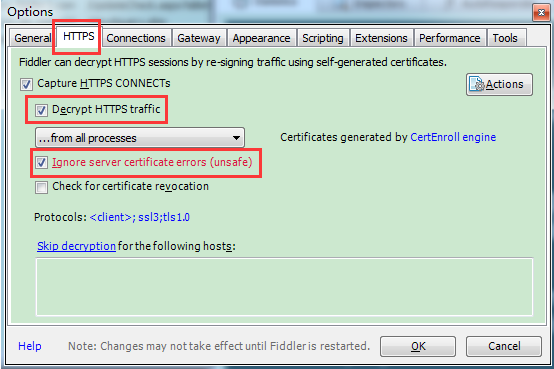
选中"Allow remote computers to connect". 是允许别的机器把HTTP/HTTPS请求发送到Fiddler上来。记住这个端口号是:8888
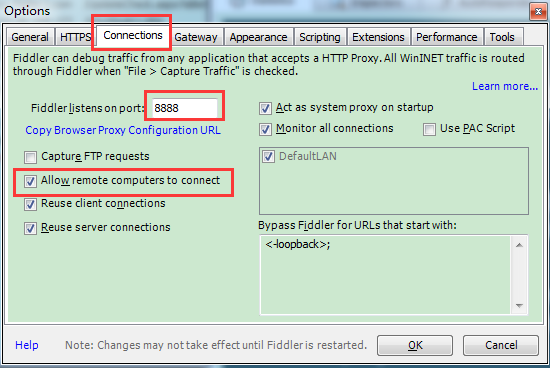
三、设置Android手机
首先获取PC的ip地址:命令行中输入:ipconfig,获取ip地址。这时候我就拿到了电脑IP地址和端口号了
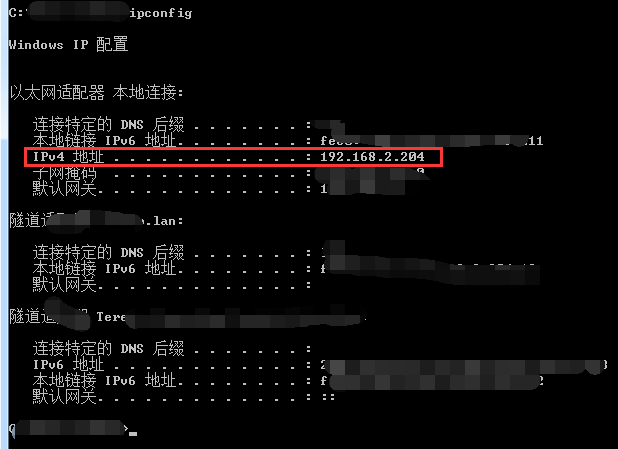
下面来对Android手机进行代理设置,本人使用的是小米5S
首先,要确定一下手机和PC是连接在同一个局域网中
进入手机的设置->点击进入WLAN设置->选择连接到的无线网,点右边的箭头(有的手机是长按弹出选项框):如图所示:
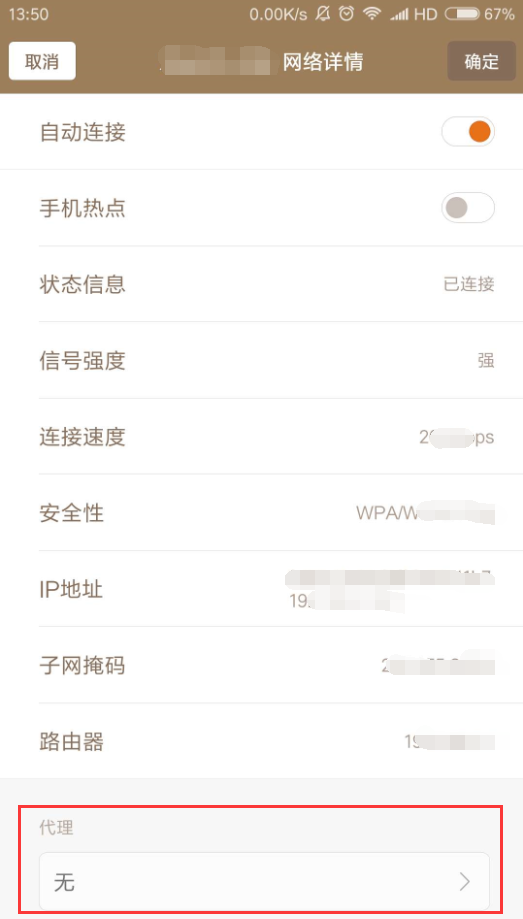
代理这一行,选择:手动
选择修改网络配置:
1)配置主机名:与主机电脑IP地址保持一致
2)端口号:8888
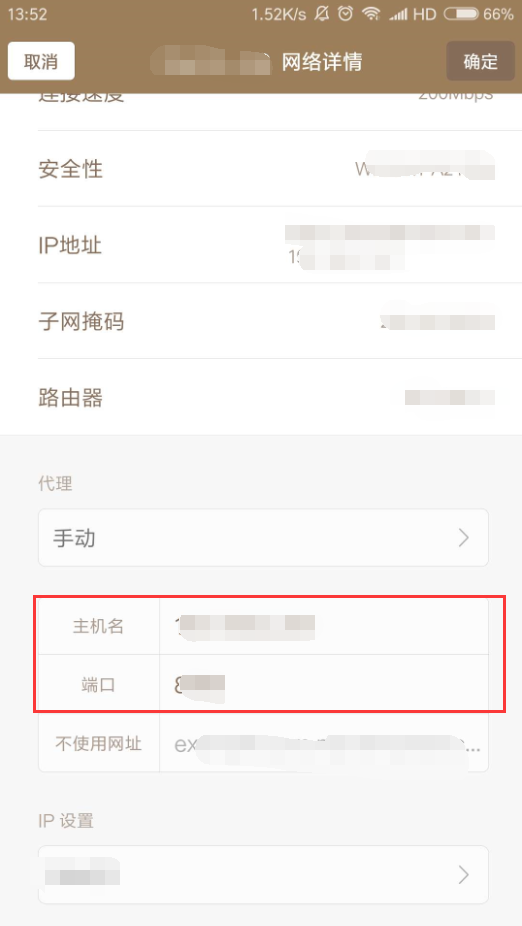
点击保存。这样就将我们的手机设置成功了。
四、打开要测试的APP,然后打开电脑上的fiddler界面,本人在手机端打开的是“简书APP”。如下图
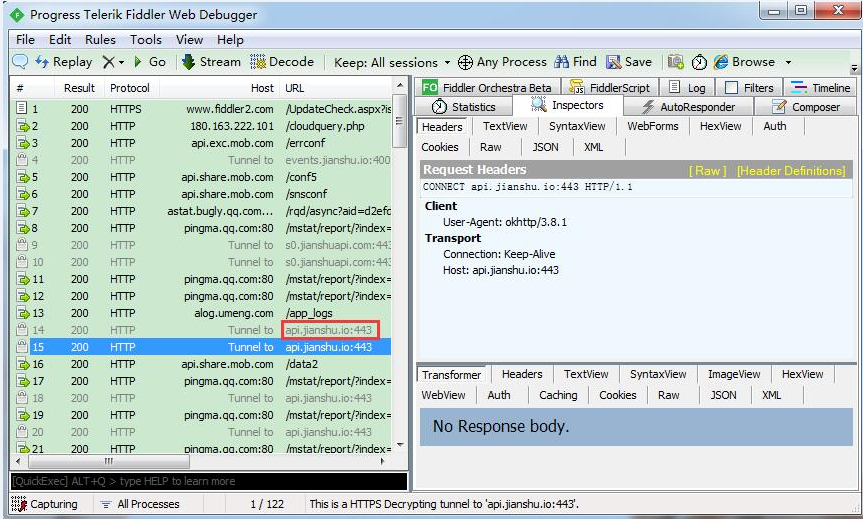
这样就抓取Android移动端的数据包成功了,这个对于我们后面进行网络数据请求的调试有很大的帮助,我们可以通过这个方法来判断我们请求网络是否成功!
注:一般http请求,不用安装安全证书;如果是https的请求,设置代理后,会无法访问,这时候就需要安装安全证书了
五、下载Fiddler的安全证书
使用手机的浏览器打开:http://192.168.2.204:8080, 点"FiddlerRoot certificate" 然后安装证书,如图:
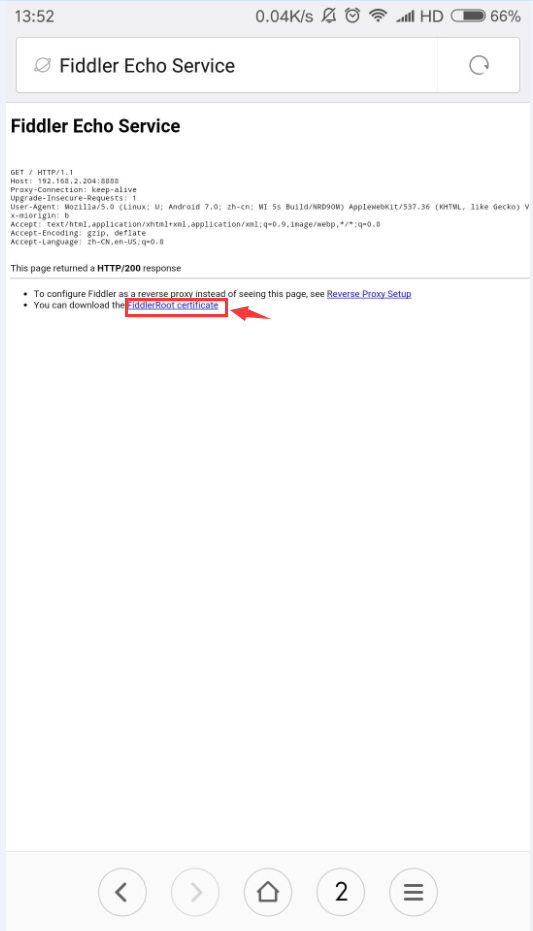
六、截取HTTPS请求
1.下载安装证书生成器
证书地址: http://www.telerik.com/docs/default-source/fiddler/addons/fiddlercertmaker.exe?sfvrsn=2
2.生成证书保存至电脑桌面(Tools->Options->HTTPS->Actions->Export Root Certificate to Desktop)
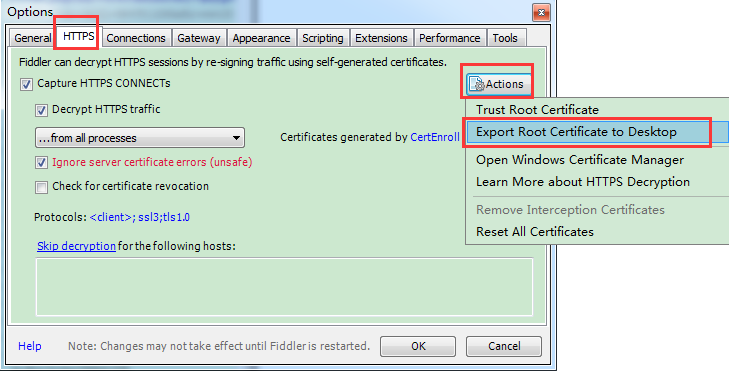
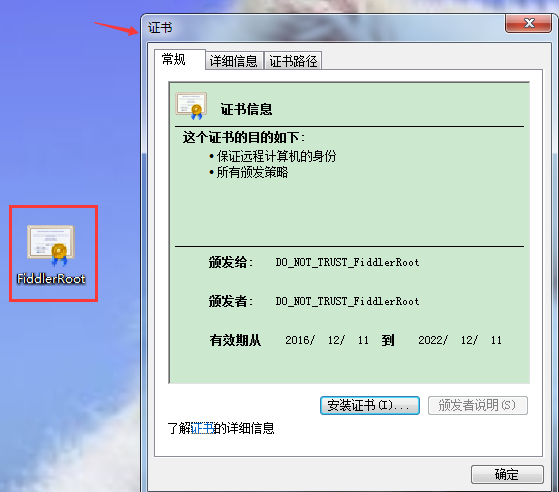
3.将桌面的FiddlerRoot.cer(生成的证书)放到手机中安装(通过USB数据线或者SD卡导入)
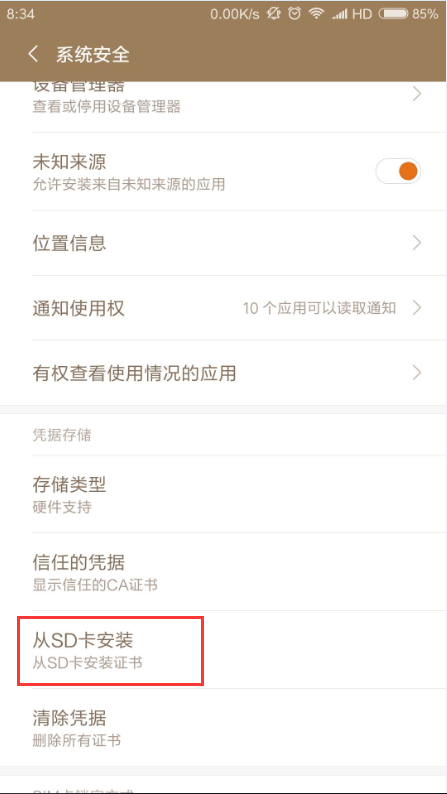
4.查看抓取的请求类型(结果)
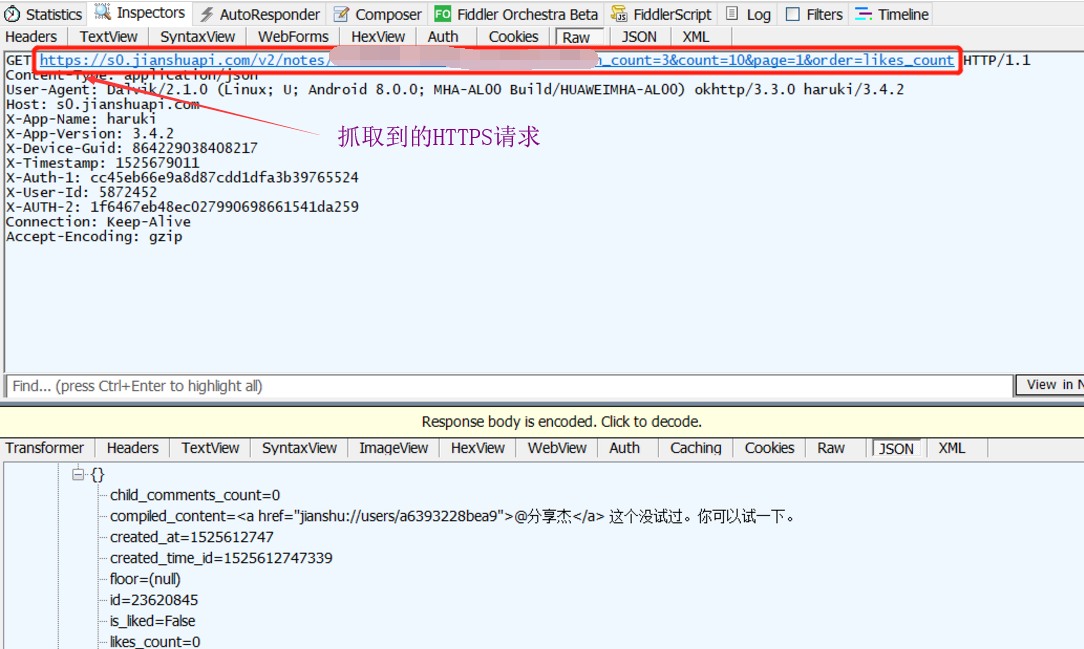
好了,小伙伴们,下一步就该学习学习该怎么分析抓到的数据了。。。